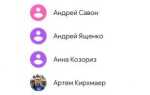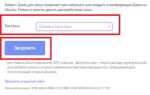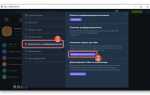Zoom является одной из самых популярных платформ для онлайн-встреч и вебинаров. С её помощью можно эффективно проводить мероприятия с демонстрацией презентаций, что позволяет привлекать внимание аудитории и лучше донести информацию. Важно понимать, что для успешного проведения вебинара не достаточно просто начать трансляцию – нужно правильно настроить платформу, подготовить контент и организовать взаимодействие с участниками.
Подготовка презентации для вебинара – это ключевой этап. Презентация должна быть четкой, лаконичной и ориентированной на аудиторию. Важно учитывать, что на вебинаре будет невозможно контролировать внимание всех участников, поэтому текст на слайдах должен быть минимальным. Лучше использовать графику, диаграммы и таблицы для иллюстрации ключевых моментов.
Настройка Zoom требует нескольких шагов. Перед началом вебинара необходимо убедиться, что версия Zoom обновлена, чтобы избежать проблем с совместимостью. В настройках выберите режим «Вебинар», если у вас есть доступ к этому функционалу, так как он предоставляет дополнительные возможности для управления аудиторией. Для демонстрации презентации используйте опцию «Поделиться экраном», что позволяет показывать не только слайды, но и другие материалы с вашего компьютера. Важно заранее проверить качество звука и видео, чтобы избежать технических проблем во время мероприятия.
Взаимодействие с участниками на вебинаре играет не менее важную роль. Во время показа презентации стоит предусмотреть время для вопросов и обсуждений. Для этого можно использовать чат или голосовое общение. Приветствуйте участников, давайте им возможность задавать вопросы в процессе или после демонстрации материалов. Чтобы избежать беспорядка, рекомендуем включить функцию «Тишина микрофонов» по умолчанию, разрешив активировать микрофоны только при необходимости.
Важно помнить, что успех вебинара зависит от множества факторов, включая подготовку контента, техническую настройку платформы и активное взаимодействие с аудиторией. Следуя этим рекомендациям, вы сможете провести эффективный вебинар с показом презентации в Zoom и сделать его более продуктивным и увлекательным для всех участников.
Как настроить Zoom для показа презентации
Для того чтобы корректно провести вебинар с презентацией через Zoom, необходимо правильно настроить программу и подготовить оборудование. Начните с обновления приложения Zoom до последней версии для предотвращения возможных ошибок во время трансляции.
После установки Zoom, создайте встречу или войдите в уже существующую. В меню «Настройки» отключите функции, которые могут отвлекать участников, такие как звук уведомлений и всплывающие окна. Также рекомендуется отключить автоматическое включение видео при подключении участников, чтобы сохранить пропускную способность сети.
Для показа презентации в Zoom нужно выбрать функцию «Поделиться экраном». На панели инструментов выберите окно с открытой презентацией или весь экран, если планируется переключение между несколькими документами или программами. Важно: убедитесь, что выбран именно правильный экран или приложение, чтобы избежать показа ненужных элементов интерфейса.
Если презентация будет состоять из нескольких файлов или приложений, рекомендуется заранее открыть все необходимые окна и программы. Это уменьшит вероятность ошибок при переключении между ними. Также стоит активировать опцию «Оптимизировать для видео» в меню «Поделиться экраном», если ваша презентация содержит видеофайлы.
Для удобства участников включите возможность «Управление правами участников» в настройках Zoom. Это даст вам контроль над тем, кто может делиться экраном и когда, исключив случайные перерывы в презентации.
Обратите внимание на качество вашего интернета. Если скорость подключения низкая, уменьшите качество видео или выберите вариант показа только слайдов, а не всего экрана, чтобы избежать задержек и потери качества изображения.
Перед началом вебинара проведите тестирование. Проверьте звук и видео, а также убедитесь, что все участники могут четко видеть и слышать презентацию. Также подготовьте план «Б» на случай технических неполадок, чтобы минимизировать потери времени и сохранить эффективность встречи.
Подготовка слайдов: формат и требования для Zoom
Для успешной презентации в Zoom важно подготовить слайды с учётом специфики видеоконференции. Использование подходящего формата и размера слайдов способствует лучшему восприятию информации и упрощает взаимодействие с аудиторией.
Рекомендуемые размеры и формат слайдов: Лучший вариант для Zoom – это формат 16:9. Это стандартный широкоформатный размер, который оптимально отображается на большинстве экранов и в Zoom. Разрешение для слайдов должно быть не менее 1280×720 пикселей. Более высокие разрешения (например, 1920×1080) также могут быть использованы для более чёткой передачи деталей.
Тип файла: Для загрузки презентации в Zoom используйте форматы .pptx, .pdf или .key (для пользователей macOS). Форматы .png или .jpg подойдут для изображений, если необходимо вставить отдельные графики или фотографии.
Советы по созданию слайдов: Используйте минималистичные и четкие шрифты, такие как Arial или Helvetica, с размером шрифта не менее 24 пунктов для основных текстовых блоков. Это обеспечит хорошую читаемость на экране. Избегайте слишком ярких или слабо контрастных цветов, так как они могут затруднить восприятие.
Текст и изображения: Убедитесь, что текст на слайде не перегружен информацией. Краткие заголовки и буллетные списки помогают легче усваивать материал. Размещение изображений и графиков также должно быть сбалансированным, чтобы не отвлекать от основного содержания.
Анимации и переходы: Применяйте анимации с осторожностью. Сложные переходы и анимации могут замедлить работу Zoom и отвлечь внимание аудитории. Лучше использовать простые переходы между слайдами.
Проверка перед мероприятием: Перед вебинаром убедитесь, что презентация корректно отображается в Zoom. Включите демонстрацию экрана, проверьте размер и читаемость слайдов, а также устраните возможные проблемы с форматом.
Как подключить и настроить экран для демонстрации презентации
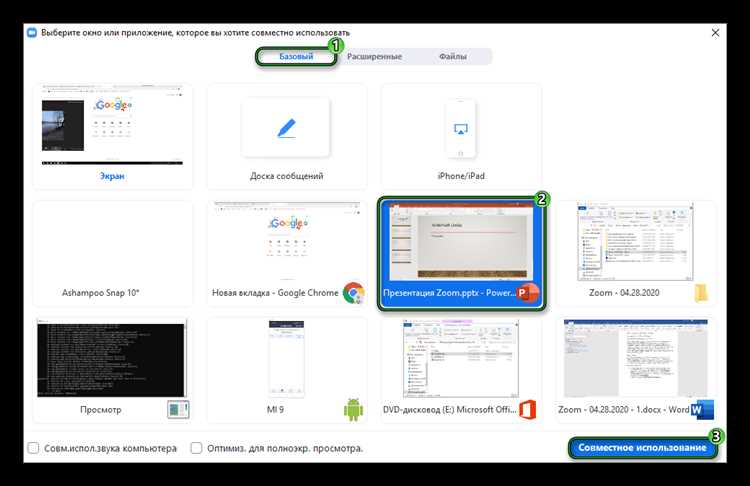
Для демонстрации презентации через Zoom нужно выполнить несколько шагов. Включите Zoom и создайте или войдите в существующую встречу. На панели инструментов внизу экрана нажмите кнопку «Поделиться экраном». Появится окно с выбором вариантов для демонстрации. Выберите окно с вашей презентацией или весь экран, если хотите показывать несколько приложений одновременно.
Для лучшего восприятия информации выберите «Поделиться экраном», а затем выберите ту программу, в которой открыта презентация (например, PowerPoint или Google Slides). Если вы хотите продемонстрировать весь рабочий стол, выберите опцию «Экран». Это позволяет переключаться между различными окнами и приложениями во время презентации.
Убедитесь, что вы выбрали правильный монитор, если используете несколько экранов. Для этого в разделе «Выбор экрана» выберите нужный экран. Если вы подключены к проектору или второму монитору, этот выбор особенно важен. Вы сможете видеть на своем экране, что происходит на экране участников.
Если используете PowerPoint, включите режим презентации заранее, чтобы не тратить время на настройку в процессе. В Zoom есть возможность настроить, чтобы окно с вашими заметками не отображалось на экране участников. Это можно сделать через вкладку «Расширенные настройки» в разделе «Общие настройки экрана».
Если в процессе демонстрации вы хотите переключаться между слайдами и показывать другие программы, используйте сочетание клавиш для переключения слайдов (например, стрелки вправо/влево). Важно, чтобы окно презентации было активным на экране. Также можно использовать режим «Презентация с видео», если хотите показать себя и презентацию одновременно. Это делается через меню «Видео» в настройках при демонстрации экрана.
Перед началом встречи протестируйте настройки экрана, чтобы избежать технических проблем во время демонстрации. Запустите тестовую встречу, чтобы проверить отображение слайдов и убедиться, что у вас нет проблем с аудио или видео.
Управление аудиторией во время вебинара в Zoom
Эффективное управление аудиторией в Zoom требует правильного использования доступных инструментов для поддержания порядка и вовлеченности участников. Вот несколько способов оптимизировать этот процесс.
- Модерация участников: Перед началом вебинара стоит настроить параметры доступа. Используйте функцию «Ожидальная комната» (Waiting Room), чтобы контролировать, кто входит в мероприятие. Это позволит вам избегать несанкционированных участников и предотвратить возможные технические сбои.
- Контроль микрофонов: Включайте возможность для участников отключать микрофон, чтобы избежать посторонних шумов. Во время сессии лучше настроить всем участникам статус «Mute on Entry» (выключенный микрофон при входе), особенно если аудитория большая.
- Использование реакций: Поощряйте участников использовать эмодзи-реакции для взаимодействия с вами. Это позволит поддерживать коммуникацию без прерывания процесса.
- Чат: Объясните участникам правила использования чата. Согласитесь заранее, что все вопросы и комментарии будут отправляться через чат, а не голосом, чтобы избежать путаницы. Это особенно важно для крупных вебинаров.
- Запросы на поднятие руки: Если нужно, чтобы кто-то сказал что-то или задал вопрос, пусть участники используют функцию «Raise Hand». Это поможет избежать беспорядочного вмешательства и упрощает организацию диалога.
- Панель управления участниками: Используйте панель участников для быстрого управления людьми. Там можно отключать микрофоны или камеры участников, если это необходимо, а также блокировать доступ к чату для избранных участников.
- Определение ролей: Назначьте несколько соподчиненных организаторов и модераторов. Они смогут помочь вам с вопросами, управлением чатом, а также следить за порядком в зале.
Продуманное управление аудиторией в Zoom помогает избежать технических сбоев и улучшить взаимодействие участников, повышая общую эффективность вебинара.
Пошаговый процесс демонстрации презентации в Zoom

Чтобы эффективно провести демонстрацию презентации в Zoom, следуйте этим шагам:
- Подготовка презентации: Убедитесь, что файл презентации готов и открыт на вашем устройстве. Лучше заранее проверить, что все слайды отображаются корректно, а анимации или переходы работают без сбоев.
- Запуск Zoom: Откройте приложение Zoom и войдите в свою учетную запись. Если у вас еще нет запланированного вебинара, создайте его, выбрав подходящее время и настройки для встречи.
- Настройка аудио и видео: Перед началом вебинара проверьте микрофон и камеру. Важно убедиться, что звук чистый, а изображение на камере четкое. Настройте уровень громкости и убедитесь, что используете наушники для предотвращения эха.
- Выбор режима демонстрации: Нажмите на кнопку «Поделиться экраном» в нижней панели Zoom. Выберите окно с презентацией или весь экран, если хотите показывать другие программы помимо презентации.
- Переход к демонстрации: После того как выбрали экран для демонстрации, нажмите «Поделиться». На этом этапе участники вебинара увидят вашу презентацию.
- Управление слайдами: Переключайтесь между слайдами с помощью клавиш на клавиатуре или мыши. В Zoom доступна функция “Использовать инструмент рисования” для добавления аннотаций на слайды, что помогает выделить важные моменты.
- Контроль за участниками: В процессе демонстрации следите за обратной связью от участников. Используйте чат или функцию «Вопросы и ответы», чтобы оперативно ответить на вопросы без прерывания демонстрации.
- Завершение демонстрации: Когда презентация закончена, нажмите на кнопку «Остановить демонстрацию» в верхней части экрана. Убедитесь, что завершили все обсуждения и ответили на все вопросы.
- Закрытие вебинара: По завершению вебинара, благодарите участников и завершайте встречу, выбрав соответствующую опцию в Zoom.
Как решить технические проблемы во время вебинара в Zoom

Технические проблемы могут появляться даже в самых подготовленных вебинарах. Чтобы минимизировать их влияние, важно заранее учитывать несколько ключевых аспектов.
1. Проблемы с качеством звука
Если участники жалуются на плохой звук, первым шагом стоит проверить настройки микрофона и громкости. Убедитесь, что выбран правильный микрофон в Zoom. В случае, если звук искажён, попробуйте выйти из конференции и подключиться снова. Также полезно выключить другие приложения, которые могут использовать ресурсы компьютера и мешать качеству звука.
2. Проблемы с видео
Если видео не отображается или качество изображения низкое, проверьте скорость интернета. Для стабильной передачи видео рекомендуется использовать проводное соединение. Если видео продолжает тормозить, попробуйте отключить видеокамеры участников, чтобы снизить нагрузку на сеть.
3. Задержка и лаги
Задержка сигнала может быть вызвана плохим интернет-соединением. Рекомендуется проверить скорость интернета через онлайн-сервисы перед вебинаром. Для видеоконференций желательно иметь скорость загрузки не менее 3 Мбит/с. Если задержка слишком велика, попробуйте переключиться на более стабильное подключение или снизить качество видео в настройках Zoom.
4. Проблемы с показом презентации
Если участники не видят вашу презентацию, убедитесь, что вы выбрали правильный экран или окно для демонстрации в Zoom. Используйте функцию «Поделиться экраном», а не «Поделиться приложением». Также проверьте, не загружаются ли в фоновом режиме другие ресурсы, которые могут снизить производительность компьютера.
5. Проблемы с подключением участников
Если кто-то не может подключиться, попросите участников проверить свою интернет-связь и убедиться, что у них установлена последняя версия Zoom. Также можно предложить подключиться через мобильное устройство, если проблемы продолжаются на ПК.
6. Техническая поддержка
На случай непредвиденных ситуаций подготовьте список технических специалистов, с которыми можно связаться в случае серьёзных сбоев. Убедитесь, что у вас есть контактные данные для экстренной связи с поддержкой Zoom или вашей IT-команды.
Вопрос-ответ:
Как организовать вебинар в Zoom с показом презентации?
Для начала нужно создать мероприятие в Zoom, выбрав соответствующую опцию в личном кабинете. Затем можно загрузить презентацию на экран, используя функцию «Share Screen». Для этого нажмите на кнопку «Поделиться экраном», выберите окно с презентацией и подтвердите свой выбор. Также стоит проверить настройки микрофона и камеры перед началом вебинара, чтобы избежать технических проблем.
Можно ли показать презентацию в Zoom, если она находится на другом устройстве?
Да, это возможно. В Zoom есть функция «Share Screen», которая позволяет показывать любой экран, включая экран другого устройства, если вы подключены к Zoom с помощью того же аккаунта или используете удаленный доступ через приложение для смартфонов или планшетов. Главное — убедитесь, что подключение стабильное, чтобы избежать проблем с качеством трансляции.
Как избежать задержек при показе презентации в Zoom?
Чтобы минимизировать задержки, перед проведением вебинара стоит проверить качество интернет-соединения и выбрать наименее загруженную сеть. Также полезно закрыть все лишние приложения, которые могут потреблять трафик, и использовать проводное соединение для более стабильной передачи данных. Важно выбрать режим «Оптимизация для видео» в Zoom, что поможет улучшить качество показа презентации.
Как настроить права участников на просмотр презентации в Zoom?
Чтобы ограничить доступ к вашей презентации, можно настроить права участников до начала вебинара. Для этого в настройках Zoom выберите опцию «Разрешить участникам делиться экраном», отключите возможность делиться экраном для участников, если она вам не нужна. Также можно использовать функцию «Поднять руку», чтобы управлять порядком, в котором участники будут задавать вопросы и обсуждать темы.
Можно ли записать вебинар в Zoom с показом презентации?
Да, Zoom позволяет записывать вебинары, включая все происходящее на экране. Для этого просто нажмите кнопку записи в нижней панели во время вебинара. Запись будет включать как вашу презентацию, так и все разговоры участников. Если вам нужно записать только презентацию без голоса, можно настроить запись только экрана. Все записи сохраняются в облаке или на локальном устройстве в зависимости от ваших настроек.
Как показать презентацию во время вебинара в Zoom?
Чтобы показать презентацию на вебинаре в Zoom, вам нужно выполнить несколько простых шагов. Во-первых, откройте презентацию на вашем компьютере, будь то PowerPoint или PDF-файл. Затем зайдите в Zoom и начните встречу. Внизу экрана, на панели управления, нажмите на кнопку «Поделиться экраном». Выберите окно с вашей презентацией, а затем нажмите «Поделиться». Теперь участники смогут видеть вашу презентацию. Вы также можете выбрать «Дополнительные параметры», если хотите включить звук из своего компьютера или показать все окна. Не забудьте убедиться, что ваше соединение с интернетом стабильное, чтобы избежать потерь качества изображения или задержек.